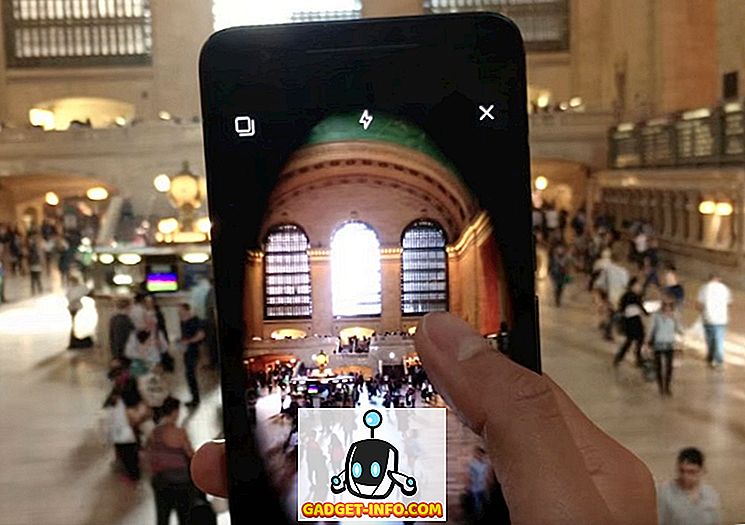Även om Windows 7/10 erbjuder en säkerhetsnivå som inte ses i tidigare versioner av operativsystemet, finns det tillfällen då det kan vara irriterande att behöva logga in varje gång datorn startas om. Lyckligtvis erbjuder Microsoft en lösning på att behöva logga in varje gång. Läs om hur du konfigurerar Windows 7/10 för att automatiskt logga in på ett konto.
Ett ord eller två av varning
Självklart, genom att konfigurera Windows 7/10 för att automatiskt logga in på ett konto, ger du alla som har tillgång till din dator möjligheten att använda din dator. Att konfigurera en administratörs konto som standardkonto är förmodligen inte en smart idé, oavsett hur bekväm det kan vara för dig.
Ett sätt att bekämpa detta problem är att ställa in det så Windows loggar automatiskt in på ett gäst- eller standardkonto. Kom ihåg att om du skapar ett konto med administrativa behörigheter för att logga in automatiskt kan vem som helst ange ett lösenord för kontot och låsa dig helt ur din egen dator. Välj noga kontot du vill att Windows ska logga in automatiskt när datorn startas om.
Inställning Automatisk inloggning i Windows 7 och 10
För att ställa in den automatiska inloggningen i Windows 7/10 börjar du med att logga in i Windows med ett konto som har administrativa behörigheter och klicka på Start och sedan på Kör . Om du inte har kommandot Kör på din Start-meny kan du alternativt hålla ner Windows-tangenten på tangentbordet och trycka på R- tangenten.
Endera metoden kommer att hämta dialogrutan Kör. Skriv följande rad i dialogrutan Kör och klicka sedan på OK . I Windows 10 kan du också skriva in netplwiz och det kommer att ge samma dialogruta.
kontrollera användarpasswords2

Detta öppnar fönstret Användarkonton där du kan styra olika aspekter av användare och deras egenskaper. Klicka på fliken Användare och leta efter ett alternativ med titeln Användare måste ange ett användarnamn och lösenord för att använda den här datorn . Det här alternativet är det som gör det nödvändigt att välja en användare och sedan skriva in ett lösenord för att logga in på din dator.
Avmarkera den här rutan och klicka på OK- knappen. Windows öppnar omedelbart en dialogruta som frågar om du vill välja ett konto där operativsystemet automatiskt loggar in när Windows startar upp.

Skriv in användarnamnet och lösenordet som du vill använda som automatiskt inloggningskonto. Du måste bekräfta lösenordet och sedan kan du klicka på OK- knappen. Som standard laddar det upp användarnamnet som du valde i föregående fönster. Om du vill använda ett icke-administratörskonto, se till att du skapar kontot först innan du börjar processen.

Starta om Windows och verifiera att operativsystemet automatiskt loggar in på det konto du angav ovan.
Även om det är en praktisk funktion, finns det vissa tillvägagångssätt för att Windows automatiskt loggar in på ett konto. Vissa personer använder denna funktion tillfälligt för att spara några steg under ett visst projekt. Andra använder en gäst eller ett annat begränsat konto som standardinloggningskonto för att skapa en offentlig eller kioskdator antingen på en offentlig plats eller i deras hem.
Oavsett dina skäl, se till att du inte av misstag ger någon obegränsad tillgång till din dator och orsakar dig en hel del sorg! Njut av!